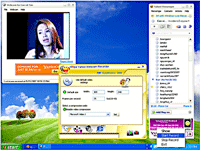
Windows Media Recorder Pro: Ghi lại chương trình truyền hình trực tuyến
(Cập nhật: 21/10/2008)
Thật là tiện lợi khi bạn có th�� ghi lại một chương trình truyền ưa thích đ�� xem sau vì không có thì gi�� xem ngay. Không cần mua thêm bất k�� thiết b�� nào khác mà ch�� cần cài phần mềm Windows Media Recorder Pro trên máy tính có kết nối Internet.
Hiện nay, nh�� đường truyền ADSL có tốc đ�� tương đối cao, bạn đã có th�� xem được những chương trình truyền hình của một s�� kênh quen thuộc trên máy vi tính mà không cần phải gắn thêm card xem TV nếu các kênh này có phát trực tuyến. Truyền hình trực tuyến còn có một điểm tiện lợi nữa là nếu bạn không th�� xem một chương trình mà mình yêu thích ngay tại thời điểm đang phát sóng, bạn vẫn có th�� ghi lại chương trình này đ�� xem offline hoặc đ�� dùng làm tư liệu. Phần mềm Windows Media Recorder Pro s�� giúp bạn thực hiện được điều này.

Truy cập vào đường dẫn sau đây đ�� download v�� máy phần mềm Windows Media Recorder Pro (WMR), phiên bản 5.0, dung lượng 3.27 MB (bản dùng th��): //www.wm recorderpro.com/WmrProInstall_5_0. exe. Sau đó, tiến hành cài đặt phần mềm này vào máy tính của bạn. Các bước thực hiện tương đối đơn giản, không khác gì với các phần mềm thông thường, nhưng �� lần đầu khởi động bạn s�� gặp cửa s�� yêu cầu cài thêm một s�� chương trình h�� tr��, hãy bấm Continue đ�� tiếp tục. Nếu máy tính bạn có kết nối Internet, một bảng thông báo s�� xuất hiện với nội dung: “Internet connection was successfully established...��, bấm OK và sau đó bấm Continue (đồng ý dùng bản demo, mỗi lần ghi hình được 10 phút) đ�� đến với giao diện chính của chương trình.
Đ�� ghi hình, bạn hãy nhập đường dẫn của kênh truyền hình đó vào khung URL. Đường dẫn này s�� xuất hiện khi bạn bấm chuột phải và chọn Properties trên phần hình đang phát của kênh truyền hình tại bất k�� website nào cho xem truyền hình online (có s�� dụng tiện ích Windows Media Player đ�� hiển th�� và s�� dụng các giao thức streaming như mms, rtsp và http đ�� truyền tải). Đặt tên cho tập tin và mặc định chúng được ch�� lưu trong thư mục cài đặt của chương trình: C:\Program Files\Windows Media Recorder\WMR 5.0\Recordings.


Bấm vào nút Rec đ�� bắt đầu ghi hình ngay t�� thời điểm này. Nếu muốn dừng ghi, bạn bấm vào Stop đ�� tạm ngưng, dùng Play hoặc Prev đ�� xem lại những gì đã ghi trên �� cứng của bạn.
Đặc biệt, WMR có th�� t�� động download v�� bằng chức năng lên lịch t�� động (Scheduler), tải đồng thời nhiều file... WMR còn h�� tr�� hầu hết các định dạng streaming ph�� biến hiện nay, bao gồm Windows Media (asf, wmv, wma, asx), Real Player (rm, ra, ram, smil), MPEG (mp3, mp4, mpg, m4v, avi), Quick Time (mov), Flash (FLV)...
VỚI WEBCAM CHAT:
Những khoảnh khắc đáng nh��, những hình ảnh thông qua webcam của các cuộc trò chuyện, trao đổi, tâm s�� cùng bè bạn trên Yahoo Messenger hôm nay s�� được bạn lưu gi�� mãi nếu có s�� h�� tr�� của công c�� oRipa Yahoo Webcam Recorder. Download phần mềm này tại đường dẫn: //www.ejoystudio.com /dowload_files/oRipa_Yahoo_ Recorder.msi (dung lượng 1.91 MB, bản dùng th��).
Khởi động chương trình oRipa Y! Webcam Recorder, tùy chỉnh các thông s�� tùy theo yêu cầu s�� dụng của mình. Trong đó, có hai thông s�� quan trọng là chất lượng hình ảnh và âm thanh thu được (chuẩn mặc định video là MPEG-2: 320x240, 25fps và audio là: stereo, 16 bit, 44 kHz). Lưu ý, bấm vào Set của mục Select a sound card đ�� thiết lập âm thanh thu được nếu có s�� dụng cùng lúc voice chat, chọn đúng ngõ vào trong Pin Line là Mono Out hoặc Wave Out Mix.
Đ�� bắt đầu thu, bạn có th�� bấm vào nút hình vuông màu đ�� phía bên phải hoặc bấm phải chuột vào biểu tượng của oRipa Y!Webcam Recorder �� thanh taskbar và chọn Start Record trong trình đơn vừa xuất hiện. Muốn dừng, bấm Stop Record hoặc tiếp tục bấm vào nút vừa chọn lúc nãy.
Các video clip thu được mặc định s�� được lưu trong thư mục C:\ Program Files\EjoyStudio\ oRipa Yahoo Webcam Recorder1.2.2\ Movies (bạn có th�� thay đổi đường dẫn này).
và audio. Ch�� việc m�� WM Recorder, coi video hay nghe nhạc và chúng s�� được t�� động ghi lại. Tất c�� những định dạng và giao thức ph�� biến được h�� tr�� đầy đ��.
Những đoạn ghi lại s�� được lưu với định dạng file media trong máy tính của bạn. Bạn có th�� coi hay nghe bất c�� khi nào bạn thích ngay c�� khi không có kết nối Internet
Những chức năng cao cấp:
* T�� động ghi
* Bảng thời gian hoạch định có sẵn
* Ghi nhanh �� đạt đến tốc đ�� 5x
* Ghi lại những video có bảo v�� bằng password
* Ghi với chất lượng cao nhất �� những kết nối có tốc đ�� chậm
* Ghi với nhiều luồng cùng 1 lúc
* H�� tr�� phục hồi
* Cắt và nối các đoạn ghi
* Và hơn th�� nữa!
H�� tr�� tất c�� những đinh dạng, bao gồm:
* Windows Media��
* Real Audio�� and Real Video��
* Flash Video (FLV)
* Mpeg
* QuickTime��
* Streaming MP3 (Shoutcast��)
(soft.ware.com)
Hướng dẫn cài đặt modem ADSL TP-LINK 8817
Hướng dẫn ADSL TP-LINK 8817
Printer Server Compatibility List for TL-PS310U
Danh sách tương thích USB
Printer Compability List for TL-PS110U/TL-PS110P/TL-WPS510
Danh sach các Printer tương thích với các dòng máy TL-PS110U/TL-PS110P/TL-WPS510
Driver h�� tr�� Windows 7 cho các sản phẩm TP-Link
Bạn có th�� download driver h�� tr�� Windows 7 cho các sản phẩm TP-Link tại đây : //www.tp-link.com/support/w7.asp








